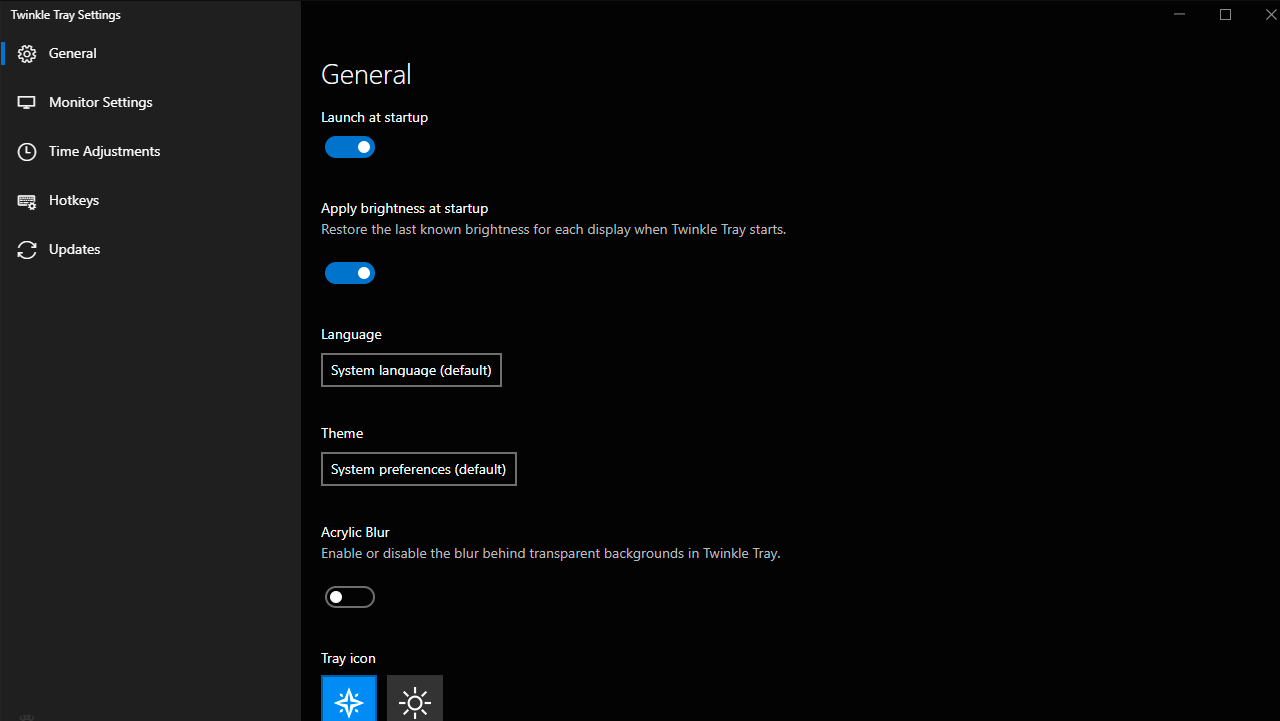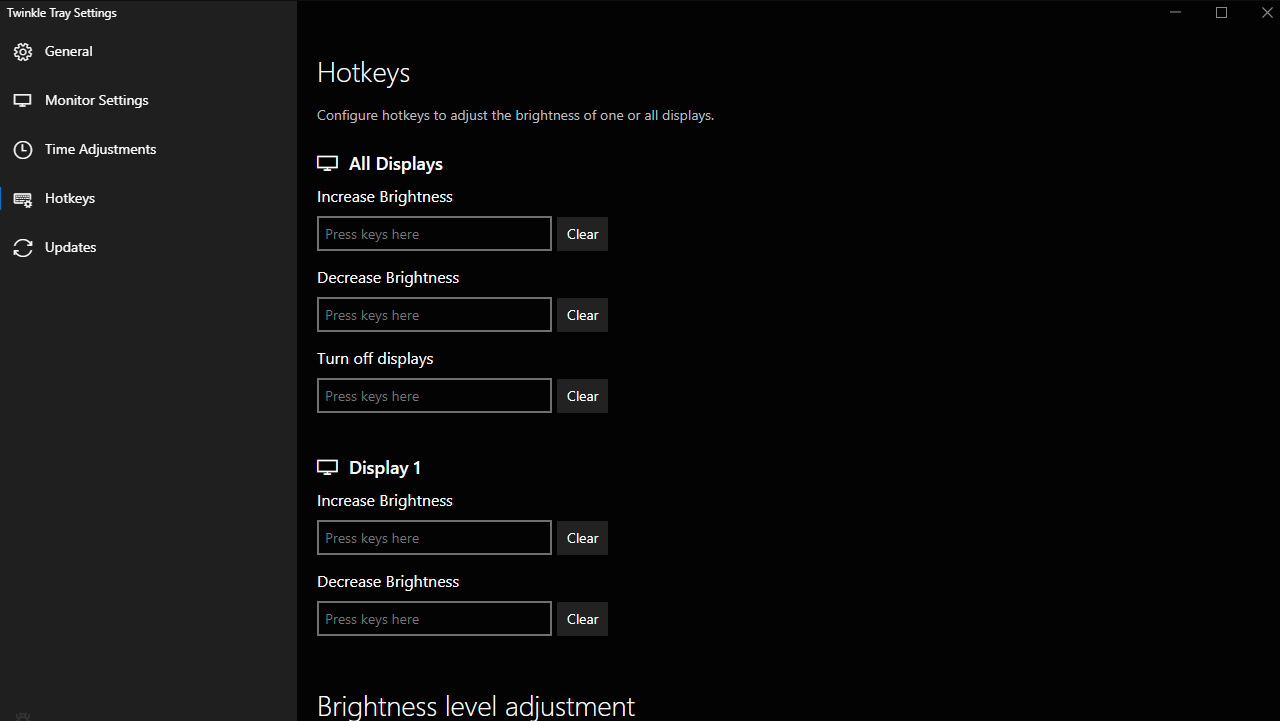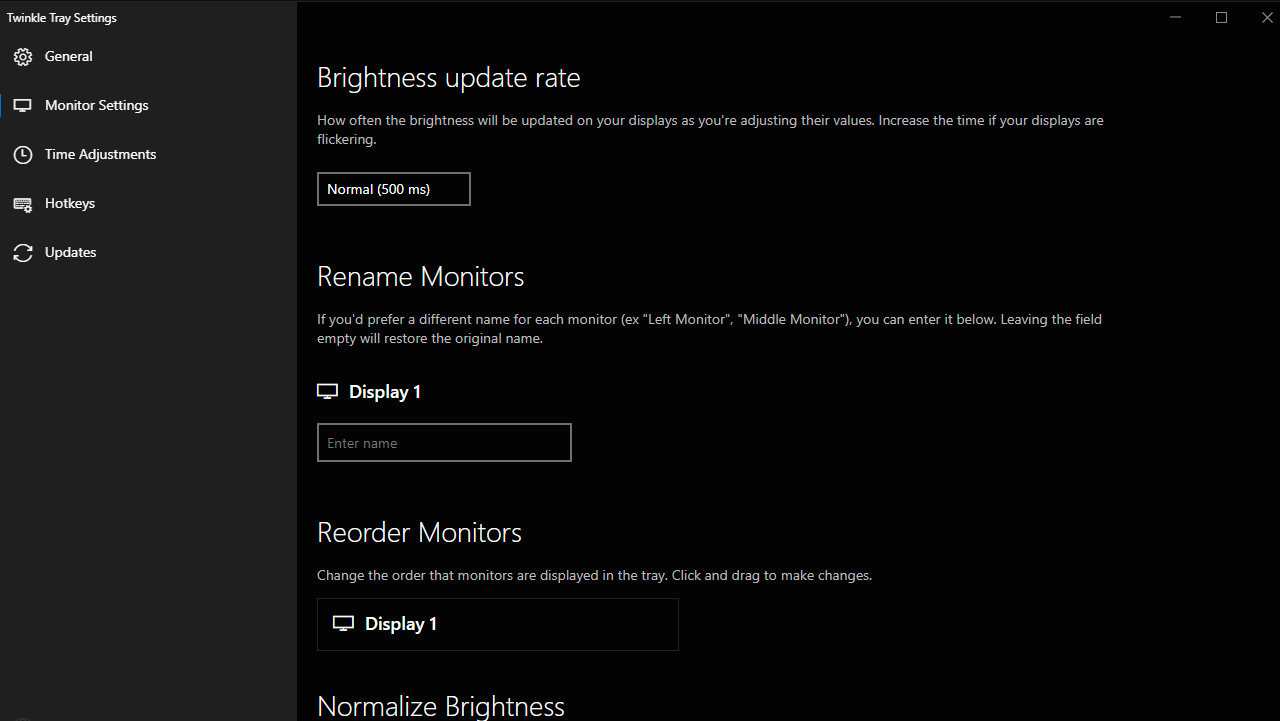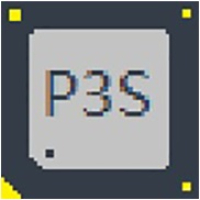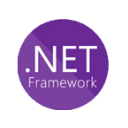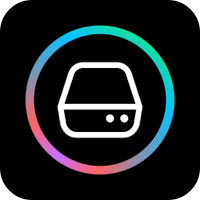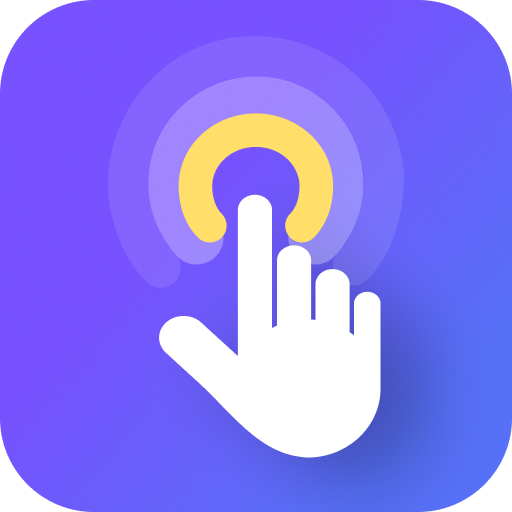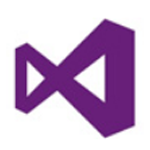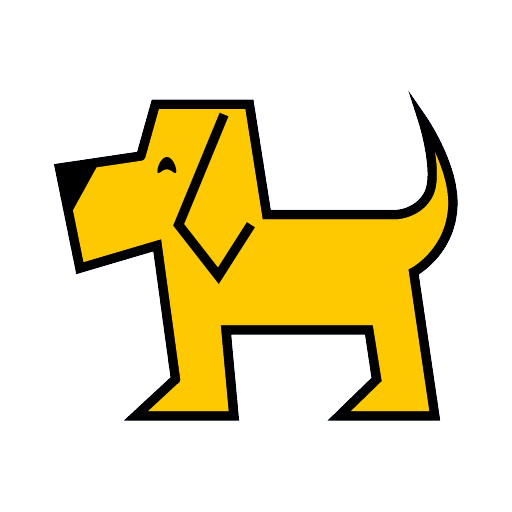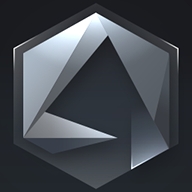- 软件介绍
- 更新日志
- 软件信息
- 软件截图
- 相关下载
- 下载地址
twinkle tray电脑版是一款智能化调节的屏幕亮度管理工具,支持多显示器协同调节、定时亮度调整及自定义快捷键操作,其核心优势在于通过DDC/CI协议深度适配显示器硬件,提供精准的亮度控制与自动化管理功能,解决Windows系统原生多显示器亮度管理缺失的问题。
twinkle tray电脑版功能
1、显示器重命名
允许用户自定义显示器名称,并通过拖拽调整托盘图标显示顺序,提升操作直观性。
2、关闭/唤醒显示器
一键关闭非工作显示器以节省能耗,或根据使用需求快速唤醒。
3、定时自动调节
根据预设时间自动调整亮度,支持自定义时间表与亮度曲线,减少蓝光伤害。
4、环境光感应
结合系统光线传感器动态调整亮度,确保显示效果与环境光线匹配。
5、防闪烁优化
调整亮度更新速率,避免低亮度下的屏幕闪烁问题。
6、快捷键自定义
支持全局快捷键快速调节亮度,可绑定不同显示器或设置亮度步进值。
7、鼠标滚轮控制
通过滚动系统托盘图标实现亮度微调,适配触控板操作。
8、命令行接口
提供命令行参数实现脚本化亮度控制,满足自动化需求。
twinkle tray电脑版优势
1、支持同时调整所有显示器亮度或单独设置每台显示器的亮度值,适配不同显示器的亮度差异。
2、基于DDC/CI协议与显示器通信,支持90%以上主流品牌显示器。
3、兼容Windows 10/11系统,自动匹配系统主题风格,界面语言支持20余种本地化。
4、独立安装包体积约60-87MB,运行时内存占用低于50MB,对系统资源消耗极低。
5、采用Electron框架构建,通过多进程架构保障操作流畅性,避免界面卡顿。
6、通过数字签名验证,无第三方插件依赖,规避恶意软件风险。
twinkle tray电脑版安装步骤
1、在本站下载twinkle tray电脑版安装包。
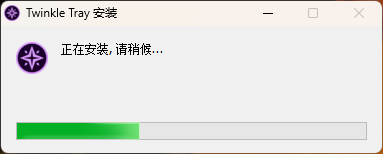
2、无需复杂的安装过程,运行安装程序即可打开软件。
twinkle tray电脑版怎么使用
1、在本站下载完成twinkle tray电脑版之后进行安装,随后就可以在任务栏中打开软件。
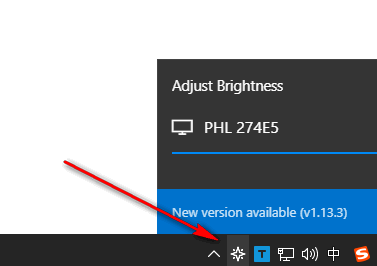
2、接着我们使用鼠标拖动滑块就可以调节屏幕的亮度。
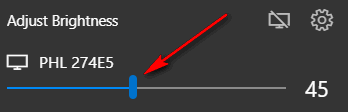
3、点击齿轮就可以进入设置面板,根据自己的习惯来进行设置。
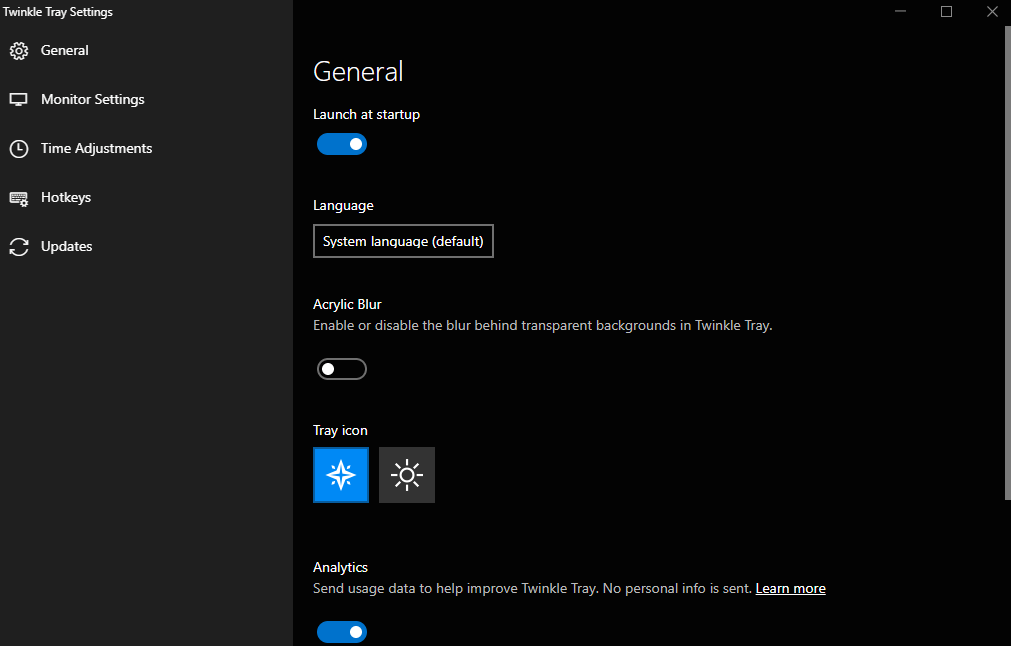
常见问题与解决方案
一、调节无效或显示器无响应?
排查步骤:
1、检查显示器是否支持DDC/CI协议;
2、更新显卡驱动至最新版本,重启Twinkle Tray服务。
二、界面显示异常?
解决:
1、右键托盘图标选择“重置界面布局”;
2、切换系统主题至默认模式后重启软件。
三、定时任务未生效?
操作建议:
1、确认系统时间与时区设置正确;
2、在“任务计划程序”中检查Twinkle Tray相关任务状态。
四、多显示器同步延迟?
优化设置:
1、降低亮度更新速率至200毫秒;
2、关闭非必要的后台进程以释放系统资源。
更新日志
查看历史日志>>v1.17.1
改进:
增加了对切换显示器输入的支持。(谢谢@pie-potato !)
增加了主题更新和电源状态的故障排除开关。
增加了对从“Twinkle-Tray.exe”别名启动Twinkle Tray的CLI/GUI的支持。(仅限微软商店版本。
在本地化中添加了几个缺失的字符串。(谢谢@kwiateusz !)
更新的本地化。
修复:
固定多个HDR显示器具有相同的名称,导致只有一个SDR滑块显示。(谢谢@Auxx !)
修复了闪烁托盘在启动时抛出错误,如果用户的目录路径包含句号和空格。
修复了长VCP代码列表破坏设置UI。(谢谢@EKl40 !)
修正了监视器线程错误处理的多个问题。
固定的窗口焦点跟踪是活跃的,当用户没有设置配置文件。
软件信息
下载地址
- 本地下载通道:
- 本地下载